Situatie
Instrumentul mai puțin cunoscut Battery Report din Windows vă poate ajuta să obțineți valori concrete despre autonomia laptopului dumneavoastră, dar nu îl veți găsi niciodată dacă nu știți unde să căutați.
Durata de viață a bateriei este un concept adesea vag și nebulos. În teorie, aceasta poate fi reprezentată de un singur număr, dar în practică literalmente sute de factori pot scurta sau prelungi autonomia. Efectuarea unor sarcini diferite poate afecta durata bateriei, la fel ca și ceva la fel de nevinovat ca temperatura din cameră (zilele călduroase necesită ventilatoare mai active). Acest lucru este frustrant dacă încercați să evaluați durata de viață a bateriei și starea de sănătate a notebook-ului dumneavoastră.
Solutie
Battery Report nu este o funcție nouă, dar rămâne ascunsă deoarece nu există nicio modalitate de a o accesa prin meniurile de setări ale Windows. Puteți crea un Battery Report doar prin Command Prompt. Iată cum:
- Efectuați o căutare în Windows pentru CMD sau Command Prompt. Veți vedea afișat Command Prompt între rezultatele căutării. Deschideți-l. Alternativ, puteți găsi Command Prompt listat sub Windows System în meniul Start din Windows.
- Odată deschis, veți vedea o linie de comandă care începe cu C: și se termină cu numele contului dvs. de utilizator. La sfârșitul acestei linii de comandă va apărea un cursor care clipește. Tastați powercfg /batteryreport și apăsați Enter pe tastatură.
- Dacă acțiunea are succes, Command Prompt vă va spune că un raport privind durata de viață a bateriei a fost salvat în dosarul dumneavoastră de utilizator.
- Navigați în folderul listat în Command Prompt. Acesta va fi folderul dvs. de utilizator implicit, care este C:Users<yourusername>.
Puteți accesa raportul privind durata de viață a bateriei fie utilizând File Explorer pentru a naviga în dosarul dumneavoastră de utilizator, fie efectuând o căutare în Windows pentru battery report. Rețineți că este posibil să dureze câteva minute până când Windows Search indexează noul raport și vă permite să îl căutați, astfel încât File Explorer ar putea fi mai rapid.
Raportul bateriei este salvat ca document HTML, astfel încât îl puteți deschide cu browserul web ales de dumneavoastră. Odată deschis, veți găsi un document lung care este plin de informații. Iată cum să descifrați ce înseamnă fiecare secțiune.
Cum să utilizați Battery Report pentru a estima durata de viață a bateriei
Battery Report poate fi folosit pentru a evalua durata de viață a bateriei în câteva moduri, dar majoritatea utilizatorilor vor dori să deruleze până în partea de jos a raportului, unde veți găsi secțiunea Battery life estimates.
Aceasta face calculele matematice calculând cât ar putea dura bateria în funcție de cât timp ați folosit-o în fiecare zi sau săptămână. Estimarea este utilă pentru că nu trebuie să descărcați complet bateria.
Aruncați o privire la coloana Active de la At Full Charge. Aceasta va afișa un rezultat formatat în ore, minute și secunde. De exemplu, dacă în coloană apare 4:56:22, înseamnă că bateria a fost estimată să dureze patru ore, 56 de minute și 22 de secunde.
Veți observa, de asemenea, că raportul enumeră At Full Charge și At Design Capacity. Coloana At Full Charge este zona căreia trebuie să îi acordați atenție, deoarece creează o estimare bazată pe încărcarea maximă pe care o poate suporta bateria laptopului dvs. în acest moment.
Coloana At Design Capacity creează o estimare bazată pe încărcarea maximă a bateriei laptopului dvs. atunci când acesta era nou. Aceasta este o comparație utilă pentru un laptop mai vechi.
Raportul nu este perfect. Estimarea se bazează pe modul în care ați utilizat bateria în trecut, astfel încât va fi eronată dacă schimbați modul în care utilizați PC-ul în viitor. Chiar și o schimbare minoră, cum ar fi schimbarea browserului web pe care îl folosiți, poate să influențeze estimarea.
De asemenea, calculele matematice ale Battery Report se pot dovedi uneori un pic… ciudate. Veți vedea erori atunci când un sistem este utilizat doar pentru o perioadă scurtă de timp sau în intervale scurte pe parcursul zilei. De asemenea, puteți observa erori dacă sistemul nu este utilizat deloc timp de mai multe săptămâni.
Cum să utilizați Battery Report pentru a măsura durata de viață a bateriei
Estimarea duratei de viață a bateriei este utilă pentru o privire rapidă, dar va trebui să mergeți mai departe dacă doriți un rezultat precis. Aruncați o privire la secțiunea Battery usage din raport. Aceasta vă arată cum a fost utilizată efectiv bateria în ultimele trei zile. Puteți încerca să reconstituiți durata de viață a bateriei folosind aceste fragmente, dar este greu.
Puteți înregistra un rezultat precis doar dacă vă forțați laptopul să își descarce întreaga baterie dintr-o singură dată. Este posibil să faceți acest lucru în timp ce folosiți laptopul în mod normal, dar este mai ușor să folosiți un videoclip, un script sau un benchmark care poate rula nesupravegheat. Iată câteva sugestii:
- Un videoclip YouTube care durează 10 ore sau mai mult.
- Utilizați Basemark Web 3.0 benchmark. Verificați opțiunile de configurare ale criteriului de referință și activați modul Battery Life, care face o buclă infinită a benchmark-ului.
- Folosiți iMacros pentru a crea un macro personalizat de navigare pe internet și apoi folosiți funcția de buclă pentru a rula macro-ul până când bateria se epuizează.
- Utilizați un program precum Macro Recorder pentru a crea o buclă care se repetă la infinit.
De asemenea, dezactivați toate funcțiile de veghe și hibernare, inclusiv cele care dezactivează sau atenuează luminozitatea ecranului. Porniți testul ales și așteptați până când laptopul ajunge la starea critică a bateriei. Acesta se va opri automat. Conectați laptopul la alimentare, porniți-l și rulați din nou raportul privind bateria. Secțiunea Battery usage din raport vă va spune cât timp a rezistat bateria.
Rularea acestui test vă va oferi o bază exactă de plecare pentru măsurarea autonomiei. Îl puteți compara cu teste similare efectuate de alte persoane care dețin același sistem sau puteți rula testul în fiecare lună pentru a vedea cum rezistă bateria în timp.
Battery Report oferă încă două modalități de a decide dacă bateria dvs. este la finalul vieții.
Prima este valoarea Cycle Count, pe care o veți găsi în partea de sus a raportului, la rubrica Installed Batteries. Numărul de cicluri este o estimare a numărului care descrie de câte ori a fost descărcată întreaga capacitate a bateriei laptopului dvs.
Acesta este cumulativ: un ciclu poate însemna că bateria a fost descărcată de cinci ori cu 20 % sau o dată cu 100 %. O baterie tipică de laptop ar trebui să facă față la câteva sute de cicluri de încărcare înainte de a se produce o modificare semnificativă a capacității bateriei. Cele mai multe dintre ele pot suporta între 500 și 1.000 de cicluri înainte ca capacitatea bateriei să devină o problemă.
De asemenea, puteți examina secțiunea Battery capacity history, care se găsește la jumătatea raportului. Aceasta oferă un jurnal al capacității măsurate a bateriei și, de asemenea, pentru mai multă comoditate, arată capacitatea de proiectare a bateriei, care reprezintă cantitatea de energie pe care ar trebui să o dețină bateria dacă ar funcționa conform destinației sale.
Multe laptopuri noi vor afișa o capacitate de încărcare completă care este puțin mai mare decât capacitatea de proiectare, dar capacitatea de încărcare completă va scădea pe măsură ce bateria îmbătrânește.


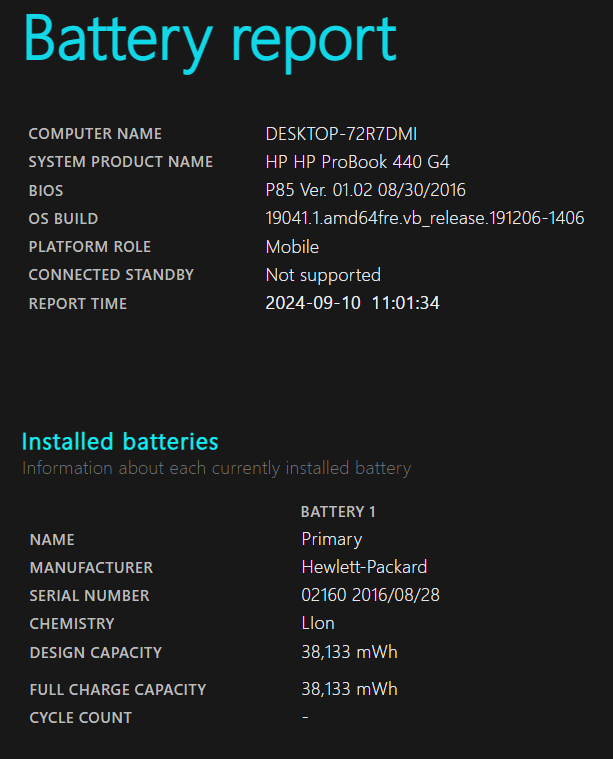
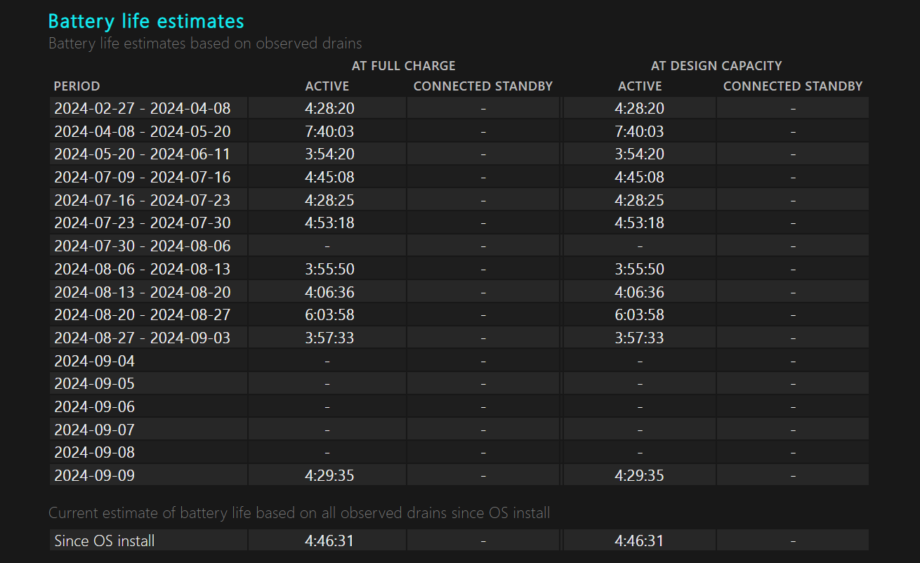
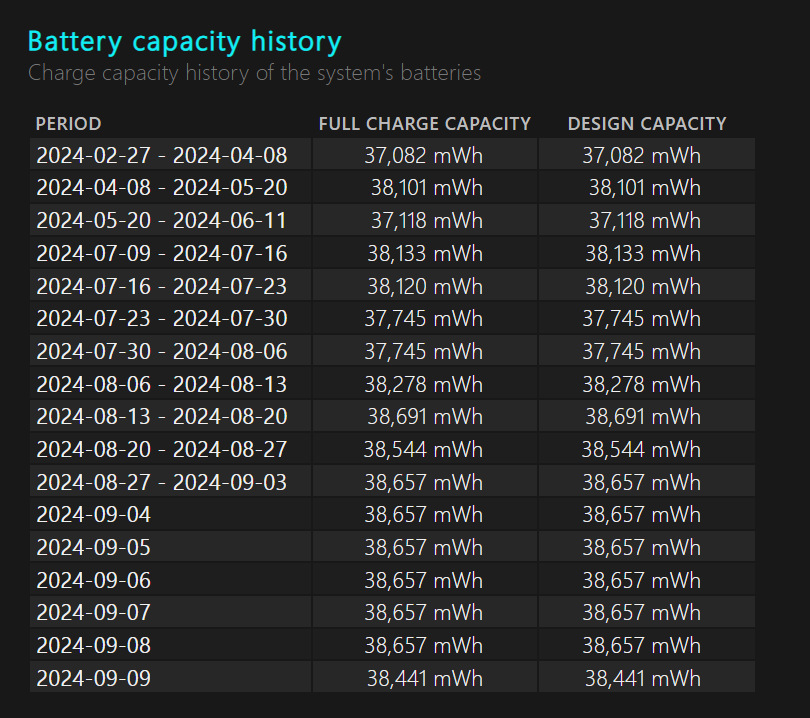
Leave A Comment?